最龐克的 VS Code 主題: Make your editor rock in a Synthwave way!
“SWAG”, “帥”, “Endao”(“handsome” in Taiwanese), whatever you call it.
 文明的演進終將引領我們邁入極高端科技和極低端生活? Photo by Benjamin Hung on Unsplash
文明的演進終將引領我們邁入極高端科技和極低端生活? Photo by Benjamin Hung on Unsplash
本文同步收錄在 Medium
於我而言,身為一位程式人的標誌性美德應當是:
『永不停止追求卓越和炫砲。』
與此同時,在鄙視鏈中謀求一個安穩而適切的定位,也是我日以繼夜努力的目標。初出社會第一天就深刻的體認到,尊重是自己掙來的,同情是弱者摔來的。
Respect? None of us deserve it for free!
從這十年淺薄的社會歷練中,我歸納出簡單幾個防鄙視步驟和大家分享:
焚膏繼晷地努力。
夙夜匪懈地裝逼。
好,
以上。
相信只要熟記這幾點,爾後你各位的人生路上絕對可以少繞點彎路。
第一印象影響既深且遠,為了贏得基本的尊重,絕對是不容輕忽。儘管學術界已有諸多關於此方面的研究支持這個論點,許多人還是不甚瞭解裝逼的價值。
希望在足夠影響你人生軌跡的炫技時刻降臨之際,身上的技術和手邊的工具已經打磨得足夠鋒利。

不諱言,像我如此虛華的男子,一個所謂稱手的工具,首先必須得浮誇。
上個月我從用了兩年的 Sublime text 3 跳槽到 Visual Studio Code,主要就是被那蓬勃發展的熱情開源組和帥氣的介面和給煞到❤️。
最近發現的 VS Code 主題又將我整個逼數提升到新境界:
SynthWave ‘84
SynthWave ‘84 - Visual Studio Marketplace
此主題風格係受到名為 Synthwave 的音樂曲風和賽博龐克 (Cyberpunk) 風格啟發,在後工業時代反烏托邦氛圍的晦暗背景色中,霓虹般的文字彷彿象徵著極高端科技和極低端生活 (High tec, low life) 文明型態的矛盾和衝突。瀏覽過上百個主題,就這一家的語法高亮是真的高亮,繫好安全帶,讓我們一起向那狂放的 80 年代科幻致敬!
 via [Robb Owen](https://marketplace.visualstudio.com/publishers/RobbOwen)](https://cdn-images-1.medium.com/max/4606/1*Jt8F4MGn5puDOstW1udL1w.jpeg) 仔細看看那帶感的示範程式碼… Credit to: Robb Owen
仔細看看那帶感的示範程式碼… Credit to: Robb Owen

安裝方式
下載主題 CSS
在 VS Code extensions marketplace 中搜尋 SynthWave ’84 ,這邊我們參考主頁,直接到他的 GitHub repostory 複製下載
synthwave84.css到自己覺得舒服的位置,方便日後調整 CSS 中的細節。Mac OS 可在 Finder 中選取下載的檔案,輸入
⌘ + ⌥ + C複製檔案路徑供後續編輯設定用。安裝 Custom CSS and JS Loader
在 Extensions marketplace 搜尋並安裝 Custom CSS and JS Loader 擴充套件,接著下一步編輯 settings.json 設定檔。
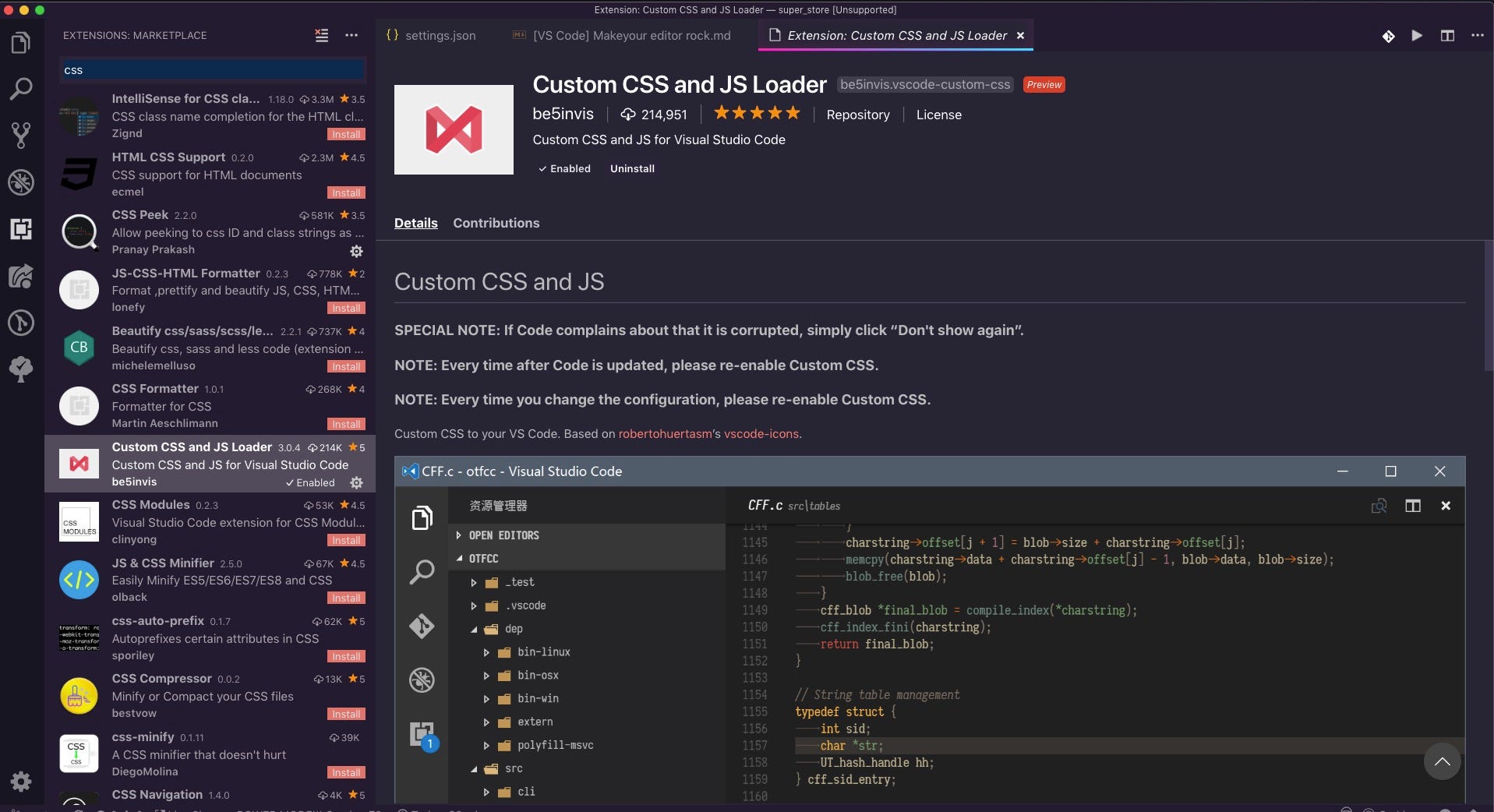 VS Code 左側 Extensions (
VS Code 左側 Extensions (⇧+⌘+X)按鈕可以快速搜尋套件編輯 settings.json 設定檔
VS Code 的所有相關設定都在這,各個套件也都共用此設定檔,我們可以從 Code > Preferences > settings(
⌘+,),透過 Extension 頁籤快速找到Edit in settings.json超連結: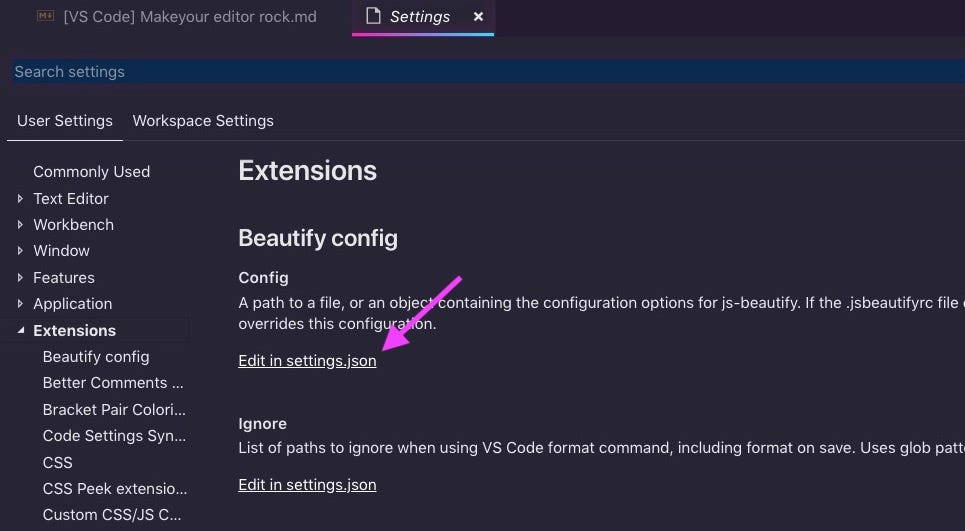 Code > Preferences > settings
Code > Preferences > settings開啟
settings.json,在主要的花括號{}內插入以下幾行:// 啟動 Custom Css and Js extension "vscode_custom_css.policy": true, // 選擇要導入的 CSS 檔案位置,以 Mac OS 放置於 Documents 資料夾中為例: "vscode_custom_css.imports": [ "file:///Users/steven_c/Documents/synthwave84.css" ],啟動炫砲的開關 Turn on your neon dream
用熱鍵
⌘+⇧+P召喚 VS Code 命令列,輸入Enable Custom Css and JS正式啟動炫砲的開關,接著編輯器會提示需要重新啟動。如果命運的齒輪沒有差錯的話⋯⋯
Voila!
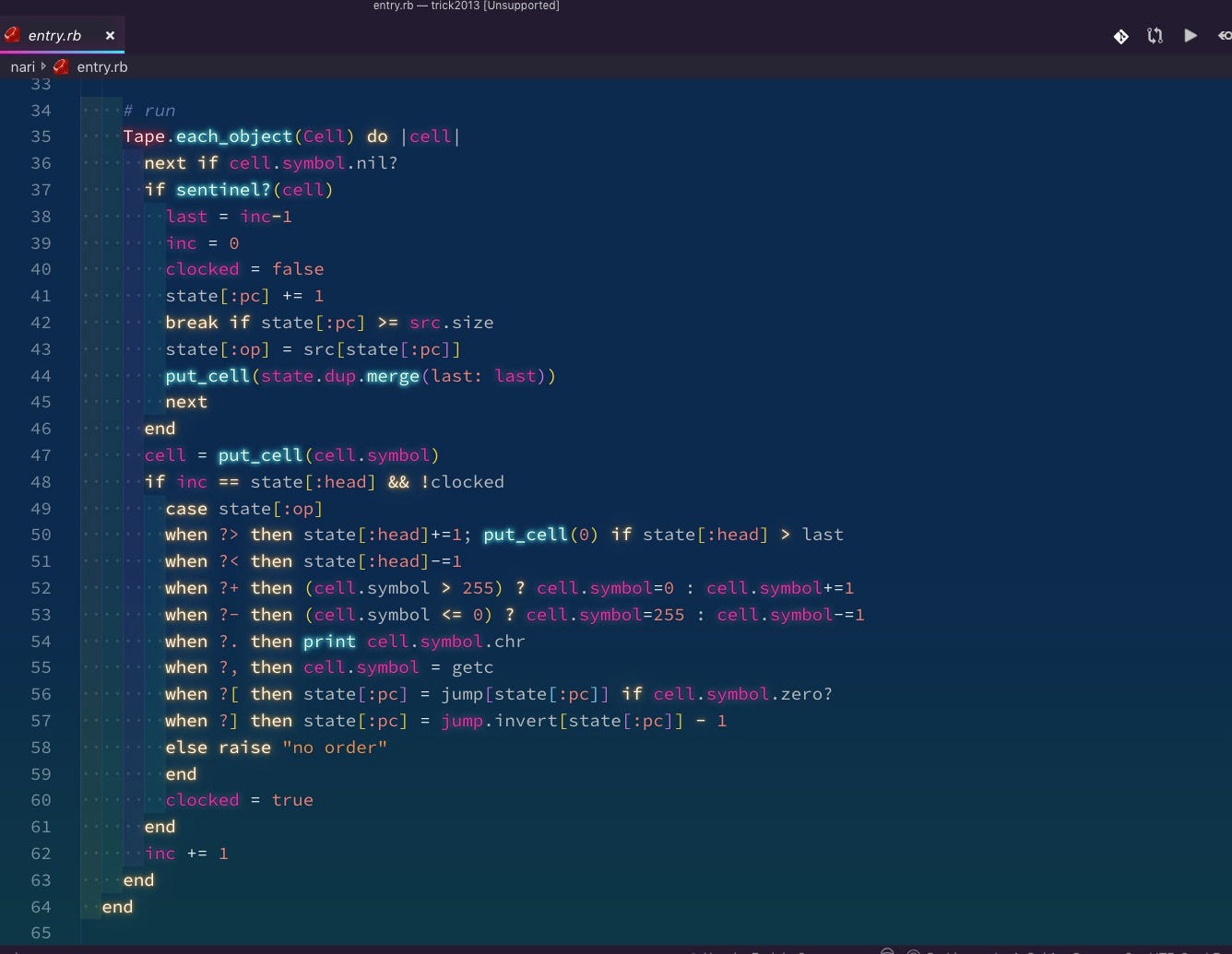
CSS 細節調整
仔細觀察
synthwave84.css我們還可以看到一些騷包的細節:找到
.monoaco-editor{background-image... }編輯器背景設定,可以調整低調的漸層色,我這邊的設定是仲夏時分的初入夜色。/* Add the subtle gradient to the editor background */ .monaco-editor { background-color: transparent !important; /* 背景顏色預設值,先註解起來留著 */ /* background-image: linear-gradient(to bottom, #2a2139 75%, #34294f); */ /* 修改成自己喜歡的背景顏色 */ background-image: linear-gradient(to bottom, hsla(209, 100%, 16%, 0.836) 50%, #003c44); }
2019/05/06 更新
炫砲 2.0 - Show us your 80’s
搗鼓了背景圖更新升級,請搭配服用:
](https://cdn-images-1.medium.com/max/3058/1*ptB46lor7-2f5k30_wv-fg.jpeg) 炫砲 2.0 inspire by 美秀集團 — 米兒
炫砲 2.0 inspire by 美秀集團 — 米兒
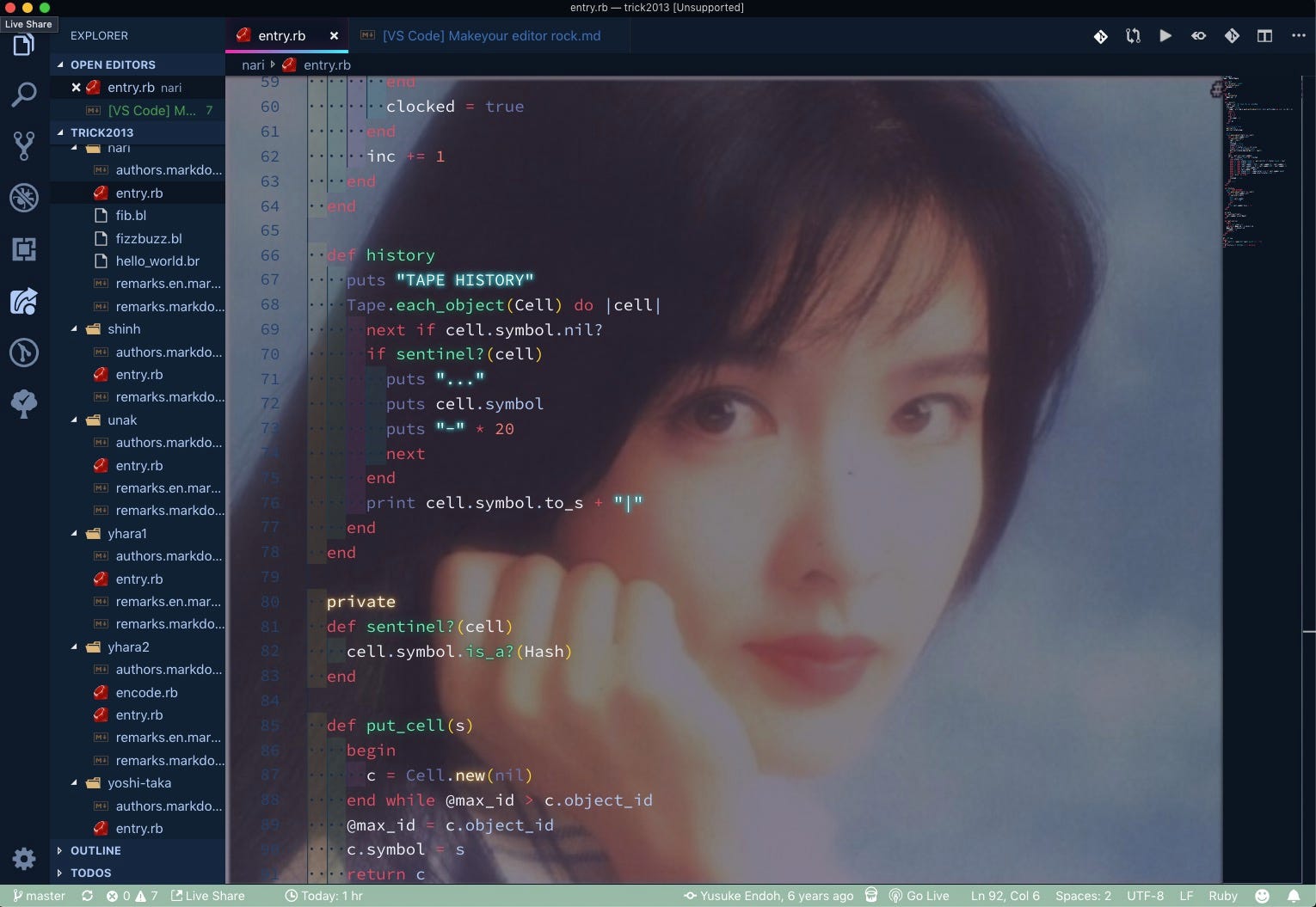 復古擋泥板 style feat. 周慧敏
復古擋泥板 style feat. 周慧敏

要知道,裝逼的機會俯拾皆是,欲裝其逼、先利其器。
不論你這個人內涵如何豐饒,技術有多精妙,在參加各式 Meet up 或讀書會時,初次見面的人們實際展開對話之前,首先還是從外表留下第一印象,這時候我們二話不說筆電抄起來直接開啟編輯器⋯⋯深厚底蘊,盡展無藏。
你將是、你就是一位足夠炫砲的文字工作者!
如果這篇文章有幫助到你,下方回應按鈕麻煩幫我按一個,讓大家知道,炫砲路上我不孤單。
就這樣,我們路上見🙌

補充
數位時代 — 經理人月刊:首因 / 近因效應 Primacy Effect/Recency Effect
Youtube 上的 Synthwave 歌單:Best of Synthwave And Retro Electro [Part1]
更多賽博龐克(Cyberpunk):蒸汽龐克 & 賽博龐克探討與反思 by Jhane Chou
更多炫砲(Super rocket):美秀集團 Amazing Show — 電火王 King of Light (.aka KOL)